win10怎么设置电脑一键锁屏
- 分类:Win10 教程 回答于: 2019年06月26日 10:09:00
win10如何设置电脑一键锁屏呢?近来有很多朋友询问win10一键锁屏的方法。现在的时间就是金钱,点击开始菜单,点击用户头像,选择锁定的步骤太多,浪费时间。这就我们需要get一项新技能,一键锁屏。
更多win10教程,尽在小白系统官网。
win10系统安全性强,很多办公人员都是使用的win10系统,不少朋友也会将重要资料存入电脑,但是有时要短暂离开电脑担心文件安全问题就会想到一键锁屏。我给大家整理了win10设置电脑一键锁屏的详细步骤,大家可以参考一下
win10电脑怎么设置一键锁屏
1、右击桌面空白处,选择新建>>快捷方式

锁屏电脑图解1
2、弹出创建快捷方式窗口,在请键入对象的位置处输入Rundll32.exe user32.dll,LockWorkStation命令,可直接复制粘贴,完成后点击下一步

锁屏电脑图解2
3、键入快捷方式的名称,自己随意,点击完成,以后双击即可锁屏

win10一键锁屏电脑图解3
4、如果觉得麻烦,可以右击锁屏文件选择属性
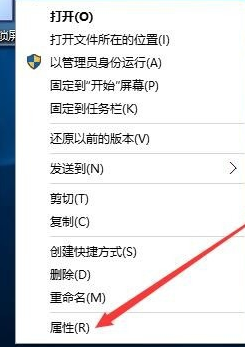
锁屏电脑图解4
5、切换至快捷方式,快捷键一栏可以设置为自己喜欢的快捷键就可以啦
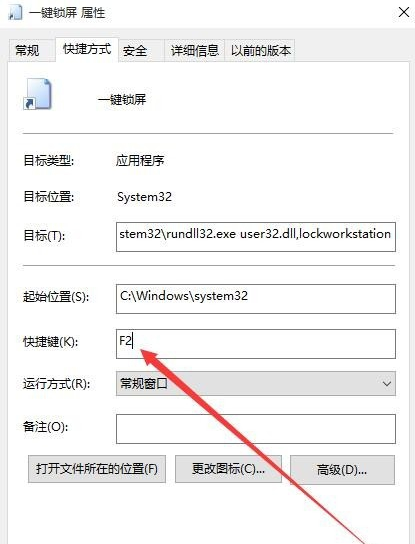
win10电脑图解5
以上就是win10系统设置电脑一键锁屏的方法了,希望能帮助到各位
 有用
26
有用
26


 小白系统
小白系统


 1000
1000 1000
1000 1000
1000 1000
1000 1000
1000 1000
1000 1000
1000 1000
1000 1000
1000 1000
1000猜您喜欢
- 戴尔笔记本重装系统win102022/09/20
- 小编教你win10如何进入安全模式..2019/05/28
- 华硕电脑重装系统win10方法步骤..2023/02/09
- win10关闭快速启动怎么操作2021/02/04
- 详细教您win10优化技巧2019/03/04
- 老电脑安装win10-小白装机教程..2022/03/04
相关推荐
- win10系统点击睡眠后又迅速自动唤醒怎..2020/12/17
- 解答如何调整电脑字体大小..2018/11/19
- 小白系统怎么激活win10教程2022/12/21
- win10系统重装后没有网络怎么办的解决..2021/12/18
- 电脑高手告诉你鼠标灵敏度怎么调..2019/07/15
- 自己怎么装win10系统的方法2022/01/12

















